调整 Bing 搜索语言首选项:分步指南
对于对 Bing 语言设置感到不满的用户,特别是那些需要以多种语言显示结果的用户,可以执行几个步骤和调整来自定义体验。
更改 Bing 上的显示语言
要更改 Bing 上的显示语言,请按照以下简单步骤操作:
- 打开必应:首先打开任意网络浏览器并导航至必应网站。
- 访问设置:单击位于 Bing 主页右上角的汉堡菜单图标(三条水平线)。
- 导航至语言设置:从菜单中选择“设置”,然后从下拉列表中单击“更多”。在左侧选择“语言”
。
选择显示语言
- :在右侧,您将看到选择显示语言的选项。从列表中选择所需的语言。如果您需要的语言未列出,您可以点击“查看更多语言”来展开列表
。
- 自定义搜索结果语言除了更改显示语言之外,您还可以自定义搜索结果的语言:
- 首选搜索结果语言:在语言设置中,您可以选择“我更喜欢这些语言的结果”选项。在这里,您可以选择您希望搜索结果显示的一种或多种语言。即使您的显示语言设置为其他语言,这也允许您接收不同语言的结果
*.bing.com。
持续存在的语言设置问题
一些用户报告了 Bing 不保存其语言首选项的问题,特别是在使用 Microsoft Edge 时。这个问题可以通过调整浏览器的设置来防止清除cookies和站点数据来解决:
- 浏览器设置清除浏览数据:转到浏览器设置(例如 Microsoft Edge)并导航至“隐私、搜索和服务”。:向下滚动到“清除浏览数据”,然后单击“选择每次关闭浏览器时要清除的内容”。
- 排除 Bing Cookie:找到“Cookie 和其他网站数据”,然后单击“不清除”旁边的“添加”按钮。进入
并保存。这可确保关闭浏览器时 Bing 的设置不会被清除